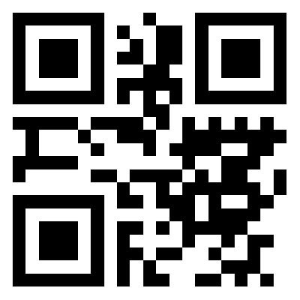...
- Open the Ethernet port door;
- Insert the Micro SIM card into the slot, with the chip facing UP;
- Connect the device to the included PoE injector with an Ethernet cable to the data+power end;
- Connect the data end of the PoE injector to the computer;
- Connect the power adapter to the PoE injector;
- Configure your device using a web browser through WebFig or the Winbox tool at https://mt.lv/winbox;
- Access WebFig by opening http://192.168.188.1, and for Winbox, download the tool, navigate to the Neighbors tab, and click on the MAC address. The username is "admin" with no password (or, for some models, check user and wireless passwords on the sticker);
- Click the "Check for updates" button and update RouterOS to the latest version. Must have a valid SIM card inserted and active Internet connection;
- For a manual update of the device, visit the products page at https://mikrotik.com/products to find your product. The required packages are accessible under the "Support&Downloads" menu;
- Upload downloaded packages to the WebFig or Winbox "Files" menu and reboot the device;
- By upgrading your RouterOS software to the latest version, you can ensure optimal performance, stability, and security updates;
- Set up your router password.
...
- Отворете вратата на Ethernet порта;
- Поставете Micro SIM картата в слота, като чипът е обърнат нагоре;
- Свържете устройството към включения PoE инжектор с Ethernet кабел към края data+power;
- Свържете края за данни на PoE инжектора към компютъра;
- Свържете захранващия адаптер към PoE инжектора;
- Конфигурирайте вашето устройство с помощта на уеб браузър чрез WebFig или инструмента Winbox на https://mt.lv/winbox;
- Достъп до WebFig, като отворите http://192.168.188.1, а за Winbox изтеглете инструмента, отидете до раздела Neighbors и щракнете върху MAC адреса. Потребителското име е "admin" без парола (или, за някои модели, проверете потребителските и безжичните пароли на стикера);
- Натиснете бутона "Check for updates" и актуализирайте RouterOS до последната версия. Трябва да имате вкарана валидна SIM карта и активна интернет връзка;
- За ръчно актуализиране, посетете страницата с продукти на https://mikrotik.com/products, за да намерите вашия продукт. Необходимите пакети са достъпни в менюто "Support&Downloads";
- Качете изтеглените пакети в менюто "Files" на WebFig или Winbox и рестартирайте устройството;
- Чрез актуализиране на софтуера на вашия RouterOS до последната версия, можете да гарантирате оптимална производителност, стабилност и актуализации за сигурност;
- Задайте паролата на вашия рутер.
...
- Otevřete dvířka portu Ethernet;
- Vložte Micro SIM kartu do slotu čipem nahoru;
- Připojte zařízení k přiloženému PoE injektoru pomocí ethernetového kabelu do konce data+power;
- Připojte datový konec PoE injektoru k počítači;
- Připojte napájecí adaptér k PoE injektoru;
- Nakonfigurujte své zařízení pomocí webového prohlížeče prostřednictvím WebFig nebo nástroje Winbox na https://mt.lv/winbox;
- Otevřete WebFig otevřením http://192.168.188.1 a pro Winbox si stáhněte nástroj, přejděte na kartu Neighbors a klikněte na MAC adresu. Uživatelské jméno je "admin" bez hesla (nebo u některých modelů zkontrolujte uživatelské a bezdrátové heslo na štítku);
- Klikněte na tlačítko "Check for updates" a aktualizujte RouterOS na nejnovější verzi. Musíte mít vloženou platnou SIM kartu a aktivní internetové připojení;
- Pro ruční aktualizaci zařízení navštivte stránku s produkty na https://mikrotik.com/products, abyste našli svůj produkt. Požadované balíčky jsou dostupné v nabídce "Support&Downloads";
- Nahrajte stažené balíčky do nabídky "Files" na WebFig nebo Winbox a restartujte zařízení;
- Aktualizací softwaru RouterOS na nejnovější verzi zajistíte optimální výkon, stabilitu a aktualizace zabezpečení;
- Nastavte heslo pro váš router.
...
- Åbn Ethernet-portdøren;
- Indsæt Micro SIM-kortet i åbningen med chippen opad;
- Tilslut enheden til den medfølgende PoE-injektor med et Ethernet-kabel til data+power -enden;
- Tilslut dataenden af PoE-injektoren til computeren;
- Tilslut strømadapteren til PoE-injektoren;
- Konfigurer din enhed ved hjælp af en webbrowser gennem WebFig eller Winbox -værktøjet på https://mt.lv/winbox;
- Få adgang til WebFig ved at åbne http://192.168.188.1, og for Winbox, download værktøjet, naviger til fanen Neighbors, og klik på MAC-adressen. Brugernavnet er "admin" uden adgangskode (eller, for nogle modeller, tjek brugeradgangskoder og trådløse adgangskoder på mærkaten);
- Klik på knappen "Check for updates" og opdater RouterOS til den nyeste version. Du skal have et gyldigt SIM-kort indsat og aktiv internetforbindelse;
- For manuel opdatering af enheden, besøg produktsiden på https://mikrotik.com/products for at finde dit produkt. De påkrævede pakker er tilgængelige under menuen "Support&Downloads";
- Upload de downloadede pakker til WebFig eller Winbox "Files" menuen og genstart enheden;
- Ved at opgradere din RouterOS-software til den nyeste version sikrer du optimal ydeevne, stabilitet og sikkerhedsopdateringer;
- Indstil din routeradgangskode.
...
- Öffnen Sie die Ethernet-Port-Tür;
- Legen Sie die Micro SIM-Karte mit dem Chip nach OBEN in den Steckplatz ein;
- Verbinden Sie das Gerät über ein Ethernet-Kabel mit dem data+power -Ende mit dem mitgelieferten PoE-Injektor;
- Verbinden Sie das Datenende des PoE-Injektors mit dem Computer;
- Schließen Sie das Netzteil an den PoE-Injektor an;
- Konfigurieren Sie Ihr Gerät mit einem Webbrowser über WebFig oder das Winbox-Tool unter https://mt.lv/winbox;
- Greifen Sie auf WebFig zu, indem Sie http://192.168.188.1 öffnen. Laden Sie für Winbox das Tool herunter, navigieren Sie zur Registerkarte Neighbors und klicken Sie auf die MAC-Adresse. Der Benutzername lautet "admin" ohne Passwort (oder überprüfen Sie bei einigen Modellen die Benutzer- und WLAN-Passwörter auf dem Aufkleber);
- Klicken Sie auf die Schaltfläche "Check for updates" und aktualisieren Sie RouterOS auf die neueste Version. Es muss eine gültige SIM-Karte eingelegt und eine aktive Internetverbindung vorhanden sein;
- Für ein manuelles Update des Geräts besuchen Sie die Produktseite unter https://mikrotik.com/products, um Ihr Produkt zu finden. Die erforderlichen Pakete finden Sie im Menü "Support&Downloads";
- Laden Sie die heruntergeladenen Pakete in das WebFig- oder Winbox-Menü "Files" hoch und starten Sie das Gerät neu;
- Durch das Aktualisieren Ihrer RouterOS-Software auf die neueste Version können Sie eine optimale Leistung, Stabilität und Sicherheitsupdates gewährleisten;
- Legen Sie Ihr Routerpasswort fest.
...
- Ανοίξτε την πόρτα της θύρας Ethernet;
- Τοποθετήστε την κάρτα Micro SIM στην υποδοχή, με το τσιπ στραμμένο προς τα πάνω;
- Συνδέστε τη συσκευή στον παρεχόμενο εγχυτήρα PoE με ένα καλώδιο Ethernet στο άκρο data+power;
- Συνδέστε το άκρο δεδομένων του εγχυτήρα PoE στον υπολογιστή;
- Συνδέστε το τροφοδοτικό στον εγχυτήρα PoE;
- Διαμορφώστε τη συσκευή σας χρησιμοποιώντας ένα πρόγραμμα περιήγησης ιστού μέσω του WebFig ή του εργαλείου Winbox στη διεύθυνση https://mt.lv/winbox;
- Αποκτήστε πρόσβαση στο WebFig ανοίγοντας το http://192.168.188.1 και για το Winbox, κατεβάστε το εργαλείο, μεταβείτε στην καρτέλα Neighbors και κάντε κλικ στη διεύθυνση MAC. Το όνομα χρήστη είναι "admin" χωρίς κωδικό πρόσβασης (ή, για ορισμένα μοντέλα, ελέγξτε τους κωδικούς πρόσβασης χρήστη και ασύρματου δικτύου στο αυτοκόλλητο);
- Κάντε κλικ στο κουμπί "Check for updates" και ενημερώστε το RouterOS στην πιο πρόσφατη έκδοση. Πρέπει να υπάρχει εισαγμένη έγκυρη κάρτα SIM και ενεργή σύνδεση στο internet;
- Για χειροκίνητη ενημέρωση της συσκευής, επισκεφθείτε τη σελίδα προϊόντων στη διεύθυνση https://mikrotik.com/products για να βρείτε το προϊόν σας. Τα απαιτούμενα πακέτα είναι προσβάσιμα υπό το μενού "Support&Downloads";
- Μεταφορτώστε τα ληφθέντα πακέτα στο μενού "Files" του WebFig ή Winbox και επανεκκινήστε τη συσκευή;
- Αναβαθμίζοντας το λογισμικό του RouterOS στην πιο πρόσφατη έκδοση, μπορείτε να εξασφαλίσετε βέλτιστη απόδοση, σταθερότητα και ενημερώσεις ασφαλείας;
- Ορίστε τον κωδικό πρόσβασης του δρομολογητή σας.
...
- Abra la puerta del puerto Ethernet;
- Inserte la tarjeta Micro SIM en la ranura, con el chip hacia ARRIBA;
- Conecte el dispositivo al inyector PoE incluido con un cable Ethernet hasta el extremo data+power;
- Conecte el extremo de datos del inyector PoE a la computadora;
- Conecte el adaptador de corriente al inyector PoE;
- Configure su dispositivo usando un navegador web a través de WebFig o la herramienta Winbox en https://mt.lv/winbox;
- Acceda a WebFig abriendo http://192.168.188.1 y, para Winbox, descargue la herramienta, navegue hasta la pestaña Neighbors y haga clic en la dirección MAC. El nombre de usuario es "admin" sin contraseña (o, para algunos modelos, verifique las contraseñas de usuario y de conexión inalámbrica en la etiqueta);
- Haga clic en el botón "Check for updates" y actualice RouterOS a la última versión. Debe tener una tarjeta SIM válida insertada y una conexión a Internet activa;
- Para una actualización manual del dispositivo, visite la página de productos en https://mikrotik.com/products para encontrar su producto. Los paquetes necesarios están disponibles en el menú "Support&Downloads";
- Cargue los paquetes descargados en el menú "Files" de WebFig o Winbox y reinicie el dispositivo;
- Al actualizar el software RouterOS a la última versión, puede garantizar un rendimiento, estabilidad y actualizaciones de seguridad óptimos;
- Configura la contraseña de tu enrutador.
...
- Avage Etherneti pordi uks;
- Pange Micro SIM-kaart pessa ülespoole;
- Ühendage seade kaasasoleva PoE-pihustiga Etherneti kaabli abil data+power otsaga;
- Ühendage PoE-pihusti andmeots arvutiga;
- Ühendage toiteadapter PoE-pihustiga;
- Seadistage oma seade veebibrauseri abil WebFig või Winbox tööriista kaudu aadressil https://mt.lv/winbox;
- Juurdepääs numbrile WebFig , avades numbri http://192.168.188.1, ja Winbox jaoks laadige tööriist alla, navigeerige vahekaardile Neighbors ja klõpsake MAC-aadressil. Kasutajanimi on "admin" ilma paroolita (või mõne mudeli puhul kontrollige kasutaja ja traadita ühenduse paroole kleebiselt);
- Klõpsake nupul "Check for updates" ja värskendage RouterOS-i viimasele versioonile. Peab olema sisestatud kehtiv SIM-kaart ja aktiivne Interneti-ühendus;
- Seadme käsitsi värskendamiseks külastage toodete lehte aadressil https://mikrotik.com/products, et leida oma toode. Nõutavad paketid on kättesaadavad menüüs "Support&Downloads";
- Laadige allalaaditud paketid üles WebFig või Winbox "Files" menüüsse ja taaskäivitage seade;
- Uuendades RouterOS tarkvara viimasele versioonile, saate tagada optimaalse jõudluse, stabiilsuse ja turvavärskendused;
- Seadista ruuteri parool.
...
- Enne kui töötate mõne MikroTiku seadmega, tutvuge elektriskeemidega kaasnevate ohtudega ja tutvuge õnnetuste vältimise tavapraktikaga. Installer peaks tundma võrgustruktuure, termineid ja kontseptsioone.
- Kasutage ainult toiteallikat ja tootja poolt heaks kiidetud lisaseadmed, mis võivad olla leitud ma olen selle toote originaalpakendis.
- Need seadmed peavad paigaldama väljaõppinud ja kvalifitseeritud töötajad vastavalt käesolevatele paigaldusjuhistele. Paigaldaja vastutab selle eest, et seadmed paigaldataks vastavalt kohalikele ja riiklikele elektriseadustele. Ärge üritage seadet lahti võtta, remontida ega modifitseerida.
- See toode on ette nähtud välitingimustes vardale paigaldamiseks välistingimustele. Enne paigaldamise alustamist lugege hoolikalt paigaldusjuhenditpaigaldusjuhiseid. Parandatud Õige riistvara ja konfiguratsiooni kasutamata jätmine mittekasutamine või õigete toimingute protseduuride järgimata jätmine jätmine võib põhjustada inimestele ohtliku olukorra ja kahjustada süsteemi kahjustada.
- Me ei saa garanteerida, et seadme ebaõige kasutamise tõttu ei juhtu õnnetusi ega kahjustusi. Kasutage seda toodet ettevaatlikult ja tegutsege omal vastutusel!
- Pistikupesa paigaldatakse seadme lähedusse ja see peab olema kergesti ligipääsetav.
- Seadme rikke korral eraldage see vooluvõrgust. Kiireim viis selleks on toiteadapteri pistikupesast lahti ühendamine.
- See on A-klassi toode. Koduses keskkonnas võib see toode põhjustada raadiohäireid, sel juhul võidakse kasutajalt nõuda asjakohaste meetmete võtmist.
- Keskkonna saastumise vältimiseks eraldage seade olmejäätmetest ja utiliseerige see ohutult, näiteks selleks ettenähtud kohtades. Tutvuge seadmete nõuetekohase transportimise protseduuridega teie piirkonnas asuvatesse kogumispunktidesse.
...
- Avaa Ethernet-portin ovi;
- Aseta Micro SIM-kortti korttipaikkaan siten, että siru ylöspäin;
- Liitä laite mukana toimitettuun PoE-injektoriin Ethernet-kaapelilla data+power - päähän;
- Liitä PoE-injektorin datapää tietokoneeseen;
- Liitä virtalähde PoE-suuttimeen;
- Määritä laitteesi verkkoselaimella WebFig- tai Winbox- työkalulla osoitteessa https://mt.lv/winbox;
- Käytä numeroa WebFig avaamalla http://192.168.188.1 ja lataa työkalu Winbox:a varten, siirry Neighbors- välilehdelle ja napsauta MAC-osoitetta. Käyttäjätunnus on "admin" ilman salasanaa (tai joissakin malleissa tarkista käyttäjän ja langattoman verkon salasanat tarrasta);
- Klikkaa "Check for updates" -painiketta ja päivitä RouterOS uusimpaan versioon. Sinun on oltava kelvollinen SIM-kortti asennettuna ja aktiivinen Internet-yhteys;
- Manuaalista päivitystä varten vieraile laitteen tuotesivulla osoitteessa https://mikrotik.com/products löytääksesi laitteesi. Tarvittavat paketit ovat saatavilla "Support&Downloads" -valikossa;
- Lataa ladatut paketit WebFig- tai Winbox-"Files"-valikkoon ja käynnistä laite uudelleen;
- Päivittämällä RouterOS-ohjelmiston uusimpaan versioon voit varmistaa optimaalisen suorituskyvyn, vakauden ja turvapäivitykset;
- Aseta reitittimesi salasana.
...
- Ennen kuin työskentelet MikroTik-laitteiden kanssa, ole tietoinen sähköpiiriin liittyvistä vaaroista ja perehdy vakiintuneisiin käytäntöihin onnettomuuksien estämiseksi. Asentajan tulee tuntea verkkorakenteet, termit ja käsitteet.
- Käytä vain virtalähdettä ja valmistajan hyväksymät lisävarusteet, jotka voivat olla löydetty Olen tämän tuotteen alkuperäispakkaus.
- Tämän laitteen saa asentaa koulutettu ja pätevä henkilöstö näiden asennusohjeiden mukaisesti. Asentajan on varmistettava, että laitteen asennus on paikallisten ja kansallisten sähkömääräysten mukainen. Älä yritä purkaa, korjata tai muokata laitetta.
- Tämä tuote on tarkoitettu asennettavaksi ulkona sauvaanulos pylvääseen. Lue asennusohjeet huolellisesti ennen asennuksen aloittamista. Oikeiden laitteistojen ja kokoonpanojen käyttämättä jättäminen Oikean laitteiston ja kokoonpanon käyttämättä jättäminen tai oikeiden menettelytapojen noudattamatta jättäminen voi aiheuttaa vaarallisen tilanteen johtaa ihmisille vaaralliseen tilanteeseen ja vaurioittaa järjestelmääjärjestelmän vaurioitumiseen.
- Emme voi taata, että laitteen väärinkäytöstä ei aiheudu onnettomuuksia tai vaurioita. Käytä tätä tuotetta huolellisesti ja käytä omalla vastuulla!
- Pistorasia on asennettava laitteen lähelle ja siihen on oltava helposti saatavilla.
- Irrota laite sähkövirrasta, jos laite vioittuu. Nopein tapa tehdä tämä on irrottaa virtalähde pistorasiasta.
- Tämä on luokan A tuote. Kotitalousympäristössä tämä tuote voi aiheuttaa radiohäiriöitä, jolloin käyttäjää saatetaan joutua toteuttamaan riittävät toimenpiteet.
- Ympäristön saastumisen välttämiseksi erota laite kotitalousjätteestä ja hävitä se turvallisella tavalla esimerkiksi määrätyillä alueilla. Tutustu toimenpiteisiin, joilla laite kuljetetaan asianmukaisesti alueellesi määritettyihin keräyspisteisiin.
...
- Ouvrez la porte du port Ethernet;
- Insérez la carte Micro SIM dans la fente, la puce orientée vers le HAUT;
- Connectez l'appareil à l'injecteur PoE inclus avec un câble Ethernet à l' extrémité data+power;
- Connectez l'extrémité des données de l'injecteur PoE à l'ordinateur;
- Connectez l'adaptateur secteur à l'injecteur PoE;
- Configurez votre appareil à l'aide d'un navigateur Web via WebFig ou l' outil Winbox sur https://mt.lv/winbox;
- Accédez à WebFig en ouvrant http://192.168.188.1 et pour Winbox, téléchargez l'outil, accédez à l' onglet Neighbors et cliquez sur l'adresse MAC. Le nom d'utilisateur est "admin" sans mot de passe (ou, pour certains modèles, vérifiez les mots de passe utilisateur et sans fil sur l'autocollant);
- Cliquez sur le bouton "Check for updates" et mettez à jour RouterOS vers la dernière version. Vous devez avoir une carte SIM valide insérée et une connexion Internet active;
- Pour une mise à jour manuelle de l'appareil, visitez la page des produits sur https://mikrotik.com/products pour trouver votre produit. Les paquets nécessaires sont accessibles dans le menu "Support&Downloads";
- Téléchargez les paquets téléchargés dans le menu "Files" de WebFig ou Winbox et redémarrez l'appareil;
- En mettant à jour votre logiciel RouterOS vers la dernière version, vous pouvez garantir des performances optimales, une stabilité et des mises à jour de sécurité;
- Configurez le mot de passe de votre routeur.
...
- Otvorite vrata za Ethernet vrata;
- Umetnite Micro SIM karticu u utor tako da je čip okrenut prema gore;
- Spojite uređaj na priloženi PoE injektor pomoću Ethernet kabela na kraju data+power;
- Spojite podatkovni kraj PoE injektora na računalo;
- Spojite strujni adapter na PoE injektor;
- Konfigurirajte svoj uređaj pomoću web preglednika putem WebFig ili alata Winbox na https://mt.lv/winbox;
- Pristupite WebFig otvaranjem http://192.168.188.1 , a za Winbox preuzmite alat, idite na karticu Neighbors i kliknite na MAC adresu. Korisničko ime je "admin" bez lozinke (ili, za neke modele, provjerite korisničku i bežičnu lozinku na naljepnici);
- Kliknite gumb "Check for updates" i ažurirajte RouterOS na najnoviju verziju. Morate imati umetnutu važeću SIM karticu i aktivnu internetsku vezu;
- Za ručno ažuriranje uređaja posjetite stranicu proizvoda na https://mikrotik.com/products kako biste pronašli svoj proizvod. Potrebni paketi dostupni su u izborniku "Support&Downloads";
- Učitajte preuzete pakete u WebFig ili Winbox "Files" izbornik i ponovno pokrenite uređaj;
- Ažuriranjem RouterOS softvera na najnoviju verziju možete osigurati optimalne performanse, stabilnost i sigurnosna ažuriranja;
- Postavite lozinku za svoj usmjerivač.
...
- Nyissa ki az Ethernet port ajtaját;
- Helyezze a Micro SIM-kártyát a nyílásba úgy, hogy a chip felfelé nézzen;
- Csatlakoztassa az eszközt a mellékelt PoE befecskendezőhöz egy Ethernet-kábellel az data+power-es végéhez;
- Csatlakoztassa a PoE injektor adatvégét a számítógéphez;
- Csatlakoztassa a hálózati adaptert a PoE befecskendezőhöz;
- Konfigurálja készülékét webböngészővel a WebFig vagy a Winbox eszköz segítségével a https://mt.lv/winbox oldalon;
- A WebFig eléréséhez nyissa meg a http://192.168.188.1 számot, és Winbox esetén töltse le az eszközt, lépjen a Neighbors lapra, és kattintson a MAC-címre. A felhasználónév "admin", jelszó nélkül (vagy egyes modelleknél ellenőrizze a felhasználói és vezeték nélküli jelszavakat a matricán);
- Kattintson a "Check for updates" gombra, és frissítse a RouterOS-t a legújabb verzióra. Érvényes SIM kártyának kell lennie a helyén, és aktív internetkapcsolatnak kell lennie;
- Az eszköz kézi frissítéséhez látogasson el a https://mikrotik.com/products termékek oldalára, hogy megtalálja a termékét. A szükséges csomagok a "Support&Downloads" menüpontban érhetők el;
- Töltse fel a letöltött csomagokat a WebFig vagy Winbox "Files" menübe, majd indítsa újra az eszközt;
- A RouterOS szoftver frissítésével a legújabb verzióra optimális teljesítményt, stabilitást és biztonsági frissítéseket biztosíthat;
- Állítsa be a router jelszavát.
...
- Mielőtt bármilyen MikroTik berendezésen dolgozik, tisztában kell lennie az elektromos áramkörökkel kapcsolatos veszélyekkel, és ismernie kell a balesetek megelőzésére szolgáló szokásos gyakorlatokat. A telepítőnek ismeri a hálózati struktúrákat, a fogalmakat és a fogalmakat.
- Csak az áramellátást használja és a gyártó által jóváhagyott kiegészítők, amelyek lehetnek megtalált A termék eredeti csomagolása.
- Ezt a felszerelést képzett és képesített személyzetnek kell telepítenie, a jelen telepítési útmutató szerint. A telepítő felel annak biztosításáért, hogy a berendezés telepítése megfeleljen a helyi és az országos elektromos szabályoknak. Ne kísérelje meg szétszerelni, megjavítani vagy átalakítani a készüléket.
- Ezt Ez a terméket szabadontermék kültéren, egy oszlopra kell felszerelni. A szerelhető. Kérjük, a telepítés megkezdése előtt figyelmesen olvassa el figyelmesen a szerelési útmutatót. A helyes megfelelő hardver és konfiguráció használata vagy a helyes eljárások be nem tartása az emberek számára használatának elmulasztása, illetve a megfelelő eljárások betartásának elmulasztása emberekre veszélyes helyzetet és a rendszer károsodását eredményezhetiokozhatja.
- Nem garantálhatjuk, hogy a készülék nem megfelelő használata miatt balesetek vagy károk nem következhetnek be. Kérjük, használja ezt a terméket körültekintően és működtesse a saját felelősségét!
- Az aljzatot a berendezés közelében kell elhelyezni, és könnyen hozzáférhetőnek kell lennie.
- Eszköz meghibásodása esetén kérjük, húzza ki a tápkábelt. A leggyorsabb módszer erre az, ha a hálózati adaptert kihúzza a konnektorból.
- Ez egy A osztályú termék. Háztartási környezetben ez a termék rádióinterferenciát okozhat, amely esetben a felhasználót fel kell kérni a megfelelő intézkedések megtételére.
- A környezet szennyeződésének elkerülése érdekében különítse el a készüléket a háztartási hulladéktól, és biztonságos módon dobja el, például a kijelölt területekre. Ismerje meg a berendezés megfelelő szállítási eljárásait a környéken található gyűjtőhelyekre.
Rádiófrekvencia-sugárzás: Ez a MikroTik berendezés megfelel az Európai Unió sugárterhelési határértékeinek, amelyeket egy ellenőrizetlen környezetre vonatkoznak. Ezt a MikroTik készüléket a testétől, a munkahelyi használótól vagy a lakosságtól legfeljebb 20 centiméter távolságra kell telepíteni és működtetni.
...
- . Ismerje meg a berendezés megfelelő szállítási eljárásait a környéken található gyűjtőhelyekre.
Rádiófrekvencia-sugárzás: Ez a MikroTik berendezés megfelel az Európai Unió sugárterhelési határértékeinek, amelyeket egy ellenőrizetlen környezetre vonatkoznak. Ezt a MikroTik készüléket a testétől, a munkahelyi használótól vagy a lakosságtól legfeljebb 20 centiméter távolságra kell telepíteni és működtetni.
Gyártó: Mikrotikls SIA, Unijas 2, Riga, Lettország, LV1039.
ID - Bahasa Indonesia. Panduan cepat:
| Note |
|---|
Perangkat ini perlu ditingkatkan ke RouterOS v7.7 atau versi stabil terbaru, untuk memastikan kepatuhan terhadap peraturan otoritas setempat! Pengguna akhir bertanggung jawab untuk mengikuti peraturan negara setempat, termasuk pengoperasian dalam saluran frekuensi resmi, daya keluaran, persyaratan perkabelan, dan persyaratan Pemilihan Frekuensi Dinamis (DFS). Semua perangkat radio MikroTik harus diinstal sesuai petunjuk. |
Panduan Cepat ini mencakup model: ATLGM&EG18-EA (kit ATL LTE18)
Ini adalah perangkat jaringan nirkabel. Anda dapat menemukan nama model produk pada label casing (ID).
Kunjungi halaman panduan pengguna di https://mt.lv/um untuk mendapatkan panduan pengguna terbaru dan lengkap. Atau pindai kode QR dengan ponsel Anda.
Spesifikasi teknis terpenting untuk produk ini dapat ditemukan di halaman terakhir Panduan Cepat ini.
Spesifikasi teknis, brosur, dan info lebih lanjut mengenai produk ada di https://mikrotik.com/products
Panduan konfigurasi untuk software dalam bahasa Anda dan informasi tambahan dapat ditemukan di https://mt.lv/help
Jika Anda memerlukan bantuan dalam konfigurasi, silakan mencari konsultan https://mikrotik.com/consultants
Langkah pertama:
- Buka pintu port Ethernet;
- Masukkan kartu Micro SIM ke dalam slot, dengan chip menghadap KE ATAS;
- Sambungkan perangkat ke PoE injector yang disertakan dengan kabel Ethernet ke ujung data+power;
- Sambungkan ujung data PoE injector ke komputer;
- Sambungkan adaptor daya ke PoE injector;
- Konfigurasi perangkat Anda menggunakan peramban web melalui WebFig atau alat Winbox di https://mt.lv/winbox;
- Akses WebFig dengan membuka http://192.168.188.1, dan untuk Winbox, unduh alatnya, buka tab Neighbors, dan klik pada alamat MAC. Nama pengguna adalah "admin" tanpa kata sandi (atau, untuk beberapa model, periksa kata sandi pengguna dan nirkabel pada stiker);
- Klik tombol "Check for updates" dan perbarui RouterOS ke versi terbaru. Harus ada kartu SIM yang valid dan koneksi Internet aktif;
- Untuk pembaruan manual perangkat, kunjungi halaman produk di https://mikrotik.com/products untuk menemukan produk Anda. Paket yang diperlukan dapat diakses di bawah menu "Support&Downloads";
- Unggah paket yang diunduh ke menu "Files" WebFig atau Winbox dan reboot perangkat;
- Dengan meng-upgrade perangkat lunak RouterOS ke versi terbaru, Anda dapat memastikan kinerja, stabilitas, dan pembaruan keamanan yang optimal;
- Atur kata sandi router Anda.
Informasi keselamatan:
- Sebelum Anda mengerjakan peralatan MikroTik apa pun, waspadai bahaya yang terkait dengan sirkuit listrik, dan pahami praktik standar untuk mencegah kecelakaan. Pemasang harus memahami struktur, istilah, dan konsep jaringan.
- Gunakan hanya catu daya dan aksesori yang disetujui oleh produsen, yang dapat ditemukan dalam kemasan asli produk ini.
- Peralatan ini harus dipasang oleh personel yang terlatih dan berkualifikasi, sesuai petunjuk pemasangan ini. Pemasang bertanggung jawab untuk memastikan bahwa Pemasangan peralatan mematuhi peraturan kelistrikan lokal dan nasional. Jangan mencoba membongkar, memperbaiki, atau memodifikasi perangkat.
- Produk ini dimaksudkan untuk dipasang di luar ruangan pada tiang. Harap baca petunjuk pemasangan dengan cermat sebelum memulai pemasangan. Kegagalan dalam menggunakan perangkat keras dan konfigurasi yang benar atau mengikuti prosedur yang benar dapat mengakibatkan situasi berbahaya bagi manusia dan kerusakan pada sistem.
- Kami tidak dapat menjamin bahwa tidak akan terjadi kecelakaan atau kerusakan akibat penggunaan perangkat yang tidak tepat. Harap gunakan produk ini dengan hati-hati dan pengoperasian dengan risiko Anda sendiri!
- Stopkontak harus dipasang di dekat peralatan dan mudah dijangkau.
- Jika terjadi kegagalan perangkat, harap putuskan sambungannya dari listrik. Cara tercepat untuk melakukannya adalah dengan mencabut adaptor daya dari stopkontak.
- Ini adalah produk Kelas A. Di lingkungan rumah tangga, produk ini dapat menyebabkan interferensi radio sehingga pengguna mungkin perlu mengambil tindakan yang memadai.
- Untuk menghindari kontaminasi terhadap lingkungan, pisahkan perangkat dari limbah rumah tangga dan buang dengan cara yang aman, misalnya di tempat yang telah ditentukan. Pahami prosedur pengangkutan peralatan dengan benar ke tempat pengumpulan yang ditentukan di wilayah Anda.
Paparan Radiasi Frekuensi Radio: Peralatan MikroTik ini mematuhi batas paparan radiasi Uni Eropa yang ditetapkan untuk lingkungan yang tidak terkendali. Perangkat MikroTik ini sebaiknya dipasang dan dioperasikan tidak lebih dekat dari 20 sentimeter dari tubuh Anda, pengguna pekerjaan, atau masyarakat umum.
Pabrikan: Mikrotikls SIA, Unijas 2, Riga,
...
Latvia, LV1039.
IT - Italiano. Guida veloce:
...
- Aprire la porta della porta Ethernet;
- Inserire la scheda Micro SIM nello slot, con il chip rivolto verso l'alto;
- Collega il dispositivo all'iniettore PoE incluso con un cavo Ethernet all'estremità data+power;
- Collegare l'estremità dati dell'iniettore PoE al computer;
- Collegare l'adattatore di alimentazione all'iniettore PoE;
- Configura il tuo dispositivo utilizzando un browser web tramite WebFig o lo strumento Winbox su https://mt.lv/winbox;
- Accedi a WebFig aprendo http://192.168.188.1 e, per Winbox, scarica lo strumento, vai alla scheda Neighbors e fai clic sull'indirizzo MAC. Il nome utente è "admin" senza password (o, per alcuni modelli, verificare utente e password wireless sull'adesivo);
- Fai clic sul pulsante "Check for updates" e aggiorna RouterOS all'ultima versione. Deve essere inserita una scheda SIM valida e una connessione Internet attiva;
- Per un aggiornamento manuale del dispositivo, visita la pagina dei prodotti su https://mikrotik.com/products per trovare il tuo prodotto. I pacchetti richiesti sono accessibili nel menu "Support&Downloads";
- Carica i pacchetti scaricati nel menu "Files" di WebFig o Winbox e riavvia il dispositivo;
- Aggiornando il software RouterOS alla versione più recente, puoi garantire prestazioni ottimali, stabilità e aggiornamenti di sicurezza;
- Imposta la password del tuo router.
...
- Opnaðu Ethernet tengihurðina;
- Settu Micro SIM-kortið í raufina með flísina upp;
- Tengdu tækið við meðfylgjandi PoE inndælingartæki með Ethernet snúru við enda data+power;
- Tengdu gagnaenda PoE inndælingartækisins við tölvuna;
- Tengdu straumbreytinn við PoE inndælingartækið;
- Stilltu tækið þitt með því að nota vafra í gegnum WebFig eða Winbox tólið á https://mt.lv/winbox;
- Fáðu aðgang að WebFig með því að opna http://192.168.188.1 og fyrir Winbox skaltu hlaða niður tólinu, fara á Neighbors flipann og smella á MAC vistfangið. Notandanafnið er "admin" án lykilorðs (eða, fyrir sumar gerðir, athugaðu notanda og þráðlausa lykilorð á límmiðanum);
- Smelltu á "Check for updates" hnappinn og uppfærðu RouterOS í nýjustu útgáfu. Þú verður að hafa gilt SIM-kort stungið inn og virkt netengingu;
- Ef þú vilt uppfæra tækið handvirkt, heimsaðu á vefsíðu vöru á https://mikrotik.com/products til að finna vöruna þína. Þau pakkar sem þú þarfnast eru að finna í "Support&Downloads" valmyndinni;
- Hlaða niður pökkum í WebFig eða Winbox "Files" valmynd og endurræsa tækið;
- Með því að uppfæra RouterOS hugbúnaðinn á nýjustu útgáfu getur þú tryggt besta árangur, stöðugleika og öryggisuppfærslur;
- Stilla lykilorðið á routerinum þínu.
...
- Áður en þú vinnur að einhverjum MikroTik búnaði, vertu meðvitaður um hættuna sem fylgir rafrásum og kynntu þér hefðbundnar venjur til að koma í veg fyrir slys. Uppsetningarforritið ætti að vera kunnugt um netkerfi, hugtök og hugtök.
- Notaðu aðeins aflgjafa og fylgihlutir sem framleiðandi hefur samþykkt og hver getur verið Fundið i n upprunalegu umbúðir þessarar vöru.
- Þessum búnaði skal setja upp af þjálfuðu og hæfu starfsfólki samkvæmt þessum uppsetningarleiðbeiningum. Uppsetningaraðilinn ber ábyrgð á því að uppsetning búnaðarins sé í samræmi við staðbundin og innlend rafmagnsnúmer. Ekki reyna að taka tækið í sundur, gera við eða breyta því.
- Þessari vöru er ætlað að vera úti Þessi vara er ætluð til að festa utandyra á stöng. Vinsamlegast lestu festingarleiðbeiningarnar uppsetningarleiðbeiningarnar vandlega áður en þú byrjar að setja upp. Bilun í uppsetningu. Misbrestur á að nota leiðréttan réttan vélbúnað og stillingar uppsetningu eða fylgja réttum aðferðum gæti leitt til hættulegra aðstæðna fyrir fólki og skemmdum verklagsreglum gæti valdið hættulegum aðstæðum fyrir fólk og skemmdir á kerfinu.
- Við getum ekki ábyrgst að engin slys eða skemmdir muni verða vegna óviðeigandi notkunar tækisins. Vinsamlegast notaðu þessa vöru með varúð og starfaðu á eigin ábyrgð!
- Innstungan skal vera nálægt búnaðinum og vera aðgengileg.
- Ef bilun í tæki, vinsamlegast aftengdu það frá rafmagni. Skjótasta leiðin til þess er með því að taka rafmagnstengið úr sambandi.
- Þetta er A-vara. Í innlendu umhverfi gæti þessi vara valdið truflunum á útvarpi og þá gæti verið krafist þess að notandinn geri viðeigandi ráðstafanir.
- Til að koma í veg fyrir mengun umhverfisins skaltu aðskilja tækið frá heimilissorpi og farga því á öruggan hátt, til dæmis á afmörkuðum svæðum. Kynntu þér verklagsreglur til að flytja búnaðinn rétt til tilnefndra söfnunarstaða á þínu svæði.
...
- Åpne Ethernet-portdøren;
- Sett Micro SIM-kortet inn i sporet, med brikken vendt opp.
- Koble enheten til den medfølgende PoE-injektoren med en Ethernet-kabel til data+power -enden;
- Koble dataenden av PoE-injektoren til datamaskinen;
- Koble strømadapteren til PoE-injektoren;
- Konfigurer enheten din ved å bruke en nettleser via WebFig eller Winbox- verktøyet på https://mt.lv/winbox;
- Få tilgang til WebFig ved å åpne http://192.168.188.1, og for Winbox, last ned verktøyet, naviger til Neighbors- fanen og klikk på MAC-adressen. Brukernavnet er "admin" uten passord (eller, for noen modeller, sjekk bruker- og trådløst passord på klistremerket);
- Klikk på "Check for updates" -knappen og oppdater RouterOS til den nyeste versjonen. Det må være satt inn et gyldig SIM-kort og aktiv internettilkobling;
- For manuell oppdatering av enheten, besøk produktsiden på https://mikrotik.com/products for å finne produktet ditt. De nødvendige pakkene er tilgjengelige under menyen "Support&Downloads";
- Last opp nedlastede pakker til WebFig- eller Winbox-"Files" -menyen og start enheten på nytt;
- Ved å oppgradere RouterOS-programvaren til den nyeste versjonen, kan du sikre optimal ytelse, stabilitet og sikkerhetsoppdateringer;
- Sett opp passordet for ruteren din.
...
- Atidarykite Ethernet prievado duris;
- Įdėkite Micro SIM kortelę į lizdą, mikroschema nukreipta į viršų;
- Prijunkite įrenginį prie pridedamo PoE purkštuko Ethernet kabeliu iki data+power galo;
- Prijunkite PoE purkštuko duomenų galą prie kompiuterio;
- Prijunkite maitinimo adapterį prie PoE purkštuko;
- Sukonfigūruokite įrenginį naudodami žiniatinklio naršyklę naudodami WebFig arba Winbox įrankį adresu https://mt.lv/winbox;
- Pasiekite WebFig atidarę http://192.168.188.1 ir Winbox atsisiųskite įrankį, eikite į skirtuką Neighbors ir spustelėkite MAC adresą. Vartotojo vardas yra "admin" be slaptažodžio (arba, kai kuriuose modeliuose, patikrinkite vartotojo ir belaidžio ryšio slaptažodžius ant lipduko);
- Paspauskite mygtuką "Check for updates" ir atnaujinkite RouterOS iki naujausios versijos. Turi būti įdėta galiojanti SIM kortelė ir aktyvus interneto ryšys;
- Rankiniam prietaiso atnaujinimui apsilankykite produktų puslapyje adresu https://mikrotik.com/products ir suraskite savo produktą. Reikalingi paketai prieinami "Support&Downloads" meniu;
- Įkraukite atsisiųstus paketus į WebFig arba Winbox "Files" meniu ir paleiskite prietaisą iš naujo;
- Atnaujindami RouterOS programinę įrangą iki naujausios versijos, galite užtikrinti optimalų našumą, stabilumą ir saugumo atnaujinimus;
- Nustatykite savo maršrutizatoriaus slaptažodį.
...
- Atveriet Ethernet porta vāku;
- Ievietojiet Micro SIM karti slotā ar mikroshēmu uz augšu;
- Pievienojiet ierīci komplektā iekļautajam PoE inžektoram, izmantojot Ethernet kabeli un pieslēdzot to pie data+power izvades;
- Pievienojiet PoE inžektora datu galu datoram;
- Pievienojiet strāvas adapteri PoE inžektoram;
- Konfigurējiet savu ierīci, izmantojot tīmekļa pārlūkprogrammu, izmantojot WebFig vai Winbox rīku vietnē https://mt.lv/winbox;
- Pieslēdzieties ierīcei izmantojot WebFig, atverot savā pārlūkā http://192.168.188.1, vai lejupielādējiet rīku Winbox un dodieties uz cilni Neighbors un noklikšķiniet uz MAC adreses. Lietotājvārds ir "admin" bez paroles (vai dažiem modeļiem atrodiet lietotāja un bezvadu paroles uz uzlīmes);
- Noklikšķiniet uz pogas "Check for updates" un atjauniniet RouterOS līdz jaunākajai versijai. Jābūt ievietotai derīgai SIM karti un aktīvai interneta savienojumam;
- Ierīces manuālai atjaunināšanai apmeklējiet produktu lapu vietnē https://mikrotik.com/products, lai atrastu savu produktu. Nepieciešamie pakotnes ir pieejamas izvēlnē "Support&Downloads";
- Augšupielādējiet lejupielādētās pakotnes uz WebFig vai Winbox sadaļu "Files" un pārstartējiet ierīci;
- Atjauninot savu RouterOS programmatūru līdz jaunākajai versijai, varat nodrošināt optimālu veiktspēju, stabilitāti un drošības atjauninājumus;
- Iestatiet sava maršrutētāja paroli.
...
- Iftaħ il-bieb tal-port Ethernet;
- Daħħal il-biljett Micro SIM fl-islott, biċ-ċippa tħares 'il fuq;
- Qabbad l-apparat mal-injettur PoE inkluż b'kejbil Ethernet mat-tarf data+power;
- Qabbad it-tarf tad-dejta tal-injettur PoE mal-kompjuter;
- Qabbad l-adapter tal-enerġija mal-injettur PoE;
- Ikkonfigura t-tagħmir tiegħek billi tuża web browser permezz ta' WebFig jew l -għodda Winbox fuq https://mt.lv/winbox;
- Aċċessa WebFig billi tiftaħ http://192.168.188.1, u għal Winbox, niżżel l-għodda, innaviga fit- tab Neighbors, u kklikkja fuq l-indirizz MAC. L-isem tal-utent huwa "admin" mingħajr password (jew, għal xi mudelli, iċċekkja l-passwords tal-utent u mingħajr fili fuq l-istiker);
- Ikklikkja fuq il-buttuna "Check for updates" u agħġorna l-RouterOS għall-aħħar verżjoni. Għandek tkun hemm karta SIM valida imfassla u konnessjoni attiva tal-Internet;
- Għal aġġornament manwali tal-apparat, żur il-paġna tal-prodotti fuq https://mikrotik.com/products biex tiskopri l-prodott tiegħek. Il-pakketti meħtieġa huma disponibbli taħt il-meni "Support&Downloads";
- Żid id-pakketti li dawn tniżżel fil-meni "Files" ta 'WebFig jew Winbox u rirreboot l-apparat;
- Billi taġġorna l-software RouterOS għall-aħħar verżjoni, tista 'tiżgura prestazzjoni, stabbiltà u aġġornamenti ta' sikurezza ottimali;
- Iffurmat il-password tar-router tiegħek.
...
- Open de ethernetpoortdeur;
- Plaats de Micro SIMkaart in de sleuf, met de chip naar BOVEN;
- Sluit het apparaat aan op de meegeleverde PoE-injector met een Ethernet-kabel aan het data+power- uiteinde;
- Sluit het data-uiteinde van de PoE-injector aan op de computer;
- Sluit de voedingsadapter aan op de PoE-injector;
- Configureer uw apparaat met behulp van een webbrowser via WebFig of de Winbox -tool op https://mt.lv/winbox;
- U krijgt toegang tot WebFig door http://192.168.188.1 te openen. Voor Winbox downloadt u de tool, navigeert u naar het tabblad Neighbors en klikt u op het MAC-adres. De gebruikersnaam is "admin" zonder wachtwoord (of, voor sommige modellen, controleer de gebruikers- en draadloze wachtwoorden op de sticker);
- Klik op de knop "Check for updates" en update RouterOS naar de nieuwste versie. Er moet een geldige SIM-kaart zijn ingevoegd en een actieve internetverbinding zijn;
- Voor een handmatige update van het apparaat, bezoek de productpagina op https://mikrotik.com/products om uw product te vinden. De benodigde pakketten zijn toegankelijk onder het menu "Support&Downloads";
- Upload gedownloade pakketten naar het WebFig- of Winbox-"Files"-menu en herstart het apparaat;
- Door uw RouterOS-software bij te werken naar de nieuwste versie, kunt u optimale prestaties, stabiliteit en beveiligingsupdates garanderen;
- Stel het wachtwoord van uw router in.
...
- Otwórz drzwiczki portu Ethernet;
- Włóż kartę Micro SIM do gniazda, układem do góry;
- Podłącz urządzenie do dołączonego wtryskiwacza PoE za pomocą kabla Ethernet do końca data+power;
- Podłącz końcówkę danych wtryskiwacza PoE do komputera;
- Podłącz zasilacz do wtryskiwacza PoE;
- Skonfiguruj swoje urządzenie za pomocą przeglądarki internetowej za pomocą narzędzia WebFig lub Winbox pod adresem https://mt.lv/winbox;
- Uzyskaj dostęp do WebFig, otwierając http://192.168.188.1, a w przypadku Winbox pobierz narzędzie, przejdź do karty Neighbors i kliknij adres MAC. Nazwa użytkownika to "admin" bez hasła (lub, w przypadku niektórych modeli, sprawdź hasło użytkownika i hasło sieci bezprzewodowej na naklejce);
- Kliknij przycisk "Check for updates" i zaktualizuj RouterOS do najnowszej wersji. Musi być włożona ważna karta SIM i aktywne połączenie internetowe;
- Dla ręcznej aktualizacji urządzenia odwiedź stronę produktów na https://mikrotik.com/products, aby znaleźć swój produkt. Wymagane pakiety są dostępne w menu "Support&Downloads";
- Wgraj pobrane pakiety do menu "Files" w WebFig lub Winbox i zrestartuj urządzenie;
- Aktualizując oprogramowanie RouterOS do najnowszej wersji, zapewnisz optymalną wydajność, stabilność i aktualizacje zabezpieczeń;
- Skonfiguruj hasło do routera.
...
- Abra a porta da porta Ethernet;
- Insira o cartão Micro SIM no slot, com o chip voltado para cima;
- Conecte o dispositivo ao injetor PoE incluído com um cabo Ethernet na extremidade data+power;
- Conecte a extremidade de dados do injetor PoE ao computador;
- Conecte o adaptador de energia ao injetor PoE;
- Configure seu dispositivo usando um navegador da web através do WebFig ou da ferramenta Winbox em https://mt.lv/winbox;
- Acesse WebFig abrindo http://192.168.188.1, e para Winbox, baixe a ferramenta, navegue até a aba Neighbors e clique no endereço MAC. O nome de usuário é "admin" sem senha (ou, para alguns modelos, verifique as senhas de usuário e wireless no adesivo);
- Clique no botão "Check for updates" e atualize o RouterOS para a versão mais recente. Deve ter um cartão SIM válido inserido e uma conexão de Internet ativa;
- Para uma atualização manual do dispositivo, visite a página de produtos em https://mikrotik.com/products para encontrar seu produto. Os pacotes necessários estão acessíveis no menu "Support&Downloads";
- Carregue os pacotes baixados no menu "Files" do WebFig ou Winbox e reinicie o dispositivo;
- Ao atualizar seu software RouterOS para a versão mais recente, você pode garantir desempenho, estabilidade e atualizações de segurança ideais;
- Configure a senha do seu roteador.
...
- Deschideți portul Ethernet;
- Introduceți cartela Micro SIM în slot, cu cipul orientat în sus;
- Conectați dispozitivul la injectorul PoE inclus cu un cablu Ethernet la capătul data+power;
- Conectați capătul de date al injectorului PoE la computer;
- Conectați adaptorul de alimentare la injectorul PoE;
- Configurați dispozitivul folosind un browser web prin WebFig sau instrumentul Winbox la https://mt.lv/winbox;
- Accesați WebFig deschizând http://192.168.188.1, iar pentru Winbox, descărcați instrumentul, navigați la fila Neighbors și faceți clic pe adresa MAC. Numele de utilizator este "admin" fără parolă (sau, pentru unele modele, verificați parolele de utilizator și wireless pe autocolant);
- Faceți clic pe butonul "Check for updates" și actualizați RouterOS la cea mai recentă versiune. Trebuie să aveți o cartelă SIM validă inserată și o conexiune la internet activă;
- Pentru o actualizare manuală a dispozitivului, vizitați pagina de produse la https://mikrotik.com/products pentru a vă găsi produsul. Pachetele necesare sunt accesibile în meniul "Support&Downloads";
- Încărcați pachetele descărcate în meniul "Files" al WebFig sau Winbox și reporniți dispozitivul;
- Prin actualizarea software-ului RouterOS la cea mai recentă versiune, puteți asigura performanțe, stabilitate și actualizări de securitate optime;
- Setați parola routerului.
...
- Otvorte dvere portu Ethernet;
- Vložte Micro SIM kartu do slotu tak, aby čip smeroval nahor;
- Pripojte zariadenie k priloženému PoE injektoru pomocou ethernetového kábla ku koncu data+power;
- Pripojte dátový koniec PoE injektora k počítaču;
- Pripojte napájací adaptér k PoE injektoru;
- Nakonfigurujte svoje zariadenie pomocou webového prehliadača cez WebFig alebo nástroj Winbox na https://mt.lv/winbox;
- Prejdite na číslo WebFig otvorením http://192.168.188.1 a pre číslo Winbox si stiahnite nástroj, prejdite na kartu Neighbors a kliknite na adresu MAC. Používateľské meno je "admin" bez hesla (alebo pri niektorých modeloch skontrolujte používateľské a bezdrôtové heslo na nálepke);
- Kliknite na tlačidlo "Check for updates" a aktualizujte RouterOS na najnovšiu verziu. Musí byť vložená platná SIM karta a aktívne internetové pripojenie;
- Pre manuálne aktualizovanie zariadenia navštívte stránku produktov na https://mikrotik.com/products, aby ste našli svoj produkt. Požadované balíky sú dostupné v ponuke "Support&Downloads";
- Nahrajte stiahnuté balíky do menu "Files" v aplikácii WebFig alebo Winbox a reštartujte zariadenie;
- Aktualizáciou softvéru RouterOS na najnovšiu verziu môžete zabezpečiť optimálny výkon, stabilitu a bezpečnostné aktualizácie;
- Nastavte heslo pre váš router.
...
- Odprite vrata vrat Ethernet;
- Vstavite kartico Micro SIM v režo s čipom navzgor;
- Povežite napravo s priloženim injektorjem PoE z ethernetnim kablom na koncu data+power;
- Priključite podatkovni konec injektorja PoE na računalnik;
- Priključite napajalnik na injektor PoE;
- Konfigurirajte svojo napravo s spletnim brskalnikom prek WebFig ali orodja Winbox na https://mt.lv/winbox;
- Dostopite do WebFig tako, da odprete http://192.168.188.1, za Winbox pa prenesite orodje, pojdite na zavihek Neighbors in kliknite naslov MAC. Uporabniško ime je "admin" brez gesla (ali pri nekaterih modelih preverite uporabniško in brezžično geslo na nalepki);
- Kliknite gumb "Check for updates" in posodobite RouterOS na najnovejšo različico. Vstaviti morate veljavno SIM kartico in imeti aktiven internetni priključek;
- Za ročno posodobitev naprave obiščite stran izdelkov na https://mikrotik.com/products, da najdete svoj izdelek. Potrebni paketi so dostopni v meniju "Support&Downloads";
- Naložite prenesene pakete v meni "Files" v aplikaciji WebFig ali Winbox in znova zaženite napravo;
- Z nadgradnjo programske opreme RouterOS na najnovejšo različico lahko zagotovite optimalno delovanje, stabilnost in posodobitve varnosti;
- Nastavite geslo za svoj usmerjevalnik.
...
- Öppna Ethernet-portdörren;
- Sätt i Micro SIM-kortet i facket med chipet uppåt.
- Anslut enheten till den medföljande PoE-injektorn med en Ethernet-kabel till data+power -änden;
- Anslut dataänden på PoE-injektorn till datorn;
- Anslut strömadaptern till PoE-injektorn;
- Konfigurera din enhet med en webbläsare via WebFig eller verktyget Winbox på https://mt.lv/winbox;
- Gå till WebFig genom att öppna http://192.168.188.1 och för Winbox ladda ner verktyget, navigera till fliken Neighbors och klicka på MAC-adressen. Användarnamnet är "admin" utan lösenord (eller, för vissa modeller, kontrollera användar- och trådlösa lösenord på klistermärket);
- Klicka på knappen "Check for updates" och uppdatera RouterOS till den senaste versionen. Det måste finnas ett giltigt SIM-kort isatt och en aktiv internetanslutning;
- För en manuell uppdatering av enheten, besök produktsidan på https://mikrotik.com/products för att hitta din produkt. De nödvändiga paketen finns under menyn "Support&Downloads";
- Ladda upp nedladdade paket till WebFig eller Winbox "Files" -menyn och starta om enheten;
- Genom att uppgradera din RouterOS-programvara till den senaste versionen kan du säkerställa optimal prestanda, stabilitet och säkerhetsuppdateringar;
- Ställ in lösenordet för din router.
...
- 打开以太网端口门;
- 将Micro SIM卡插入插槽,并使芯片朝上;
- 用以太网线将设备连接到附带的 PoE 注入器的data+power端;
- 将PoE供电器的数据端连接至电脑;
- 将电源适配器连接至 PoE 供电器;
- 使用网络浏览器通过WebFig或Winbox 工具(https://mt.lv/winbox )配置您的设备;
- 通过打开http://192.168.188.1访问WebFig,对于Winbox,下载该工具,导航到Neighbors选项卡,然后单击 MAC 地址。用户名是"admin" ,没有密码(或者,对于某些型号,请检查贴纸上的用户和无线密码);
- 单击"Check for updates"按钮并将RouterOS更新到最新版本。必须插入有效的SIM卡并具有活动的互联网连接;
- 对于设备的手动更新,请访问https://mikrotik.com/products上的产品页面以找到您的产品。所需的软件包可在"Support&Downloads"菜单中找到;
- 将下载的软件包上传到WebFig或Winbox的"Files"菜单,并重新启动设备;
- 通过将RouterOS软件升级到最新版本,可以确保最佳性能、稳定性和安全更新;
- 设置您的路由器密码。
...
- 在使用任何MikroTik设备之前,请注意电路所涉及的危险,并熟悉防止事故的标准做法。 安装程序应熟悉网络结构,术语和概念。
- 仅使用 电源 和制造商认可的配件, 可以 发现 在此产品的原包装中。
- 根据这些安装说明,应由经过培训的合格人员来安装本设备。 安装程序负责确保设备的安装符合当地和国家的电气法规。 请勿尝试拆卸,修理或改装设备。该产品旨在户外安装在杆子上。 在开始安装之前,请仔细阅读安装说明。 不使用正确的硬件和配置或未遵循正确的程序可能会导致人员受伤和系统损坏 。
- 本产品旨在安装在户外的杆子上。 开始安装前请仔细阅读安装说明。 如果不使用正确的硬件和配置或不遵循正确的程序,可能会导致人身危险和系统损坏。
- 由于设备使用不当,我们不能保证不会发生任何事故或损坏。 请谨慎使用本产品,风险自负!
- 插座應安裝在設備附近,並應易於取用。
- 如果设备发生故障,请断开电源。 最快的方法是从电源插座上拔下电源适配器。
- 这是A类产品。 在家庭环境中,此产品可能会造成无线电干扰,在这种情况下,可能要求用户采取适当的措施。
- 为避免污染环境,请将设备与生活垃圾分开,并以安全的方式进行处置,例如在指定区域。熟悉将设备正确运输到您所在地区指定收集点的过程。
...
- Откройте дверь порта Ethernet;
- Вставьте Micro SIM-карту в слот чипом вверх;
- Подключите устройство к входящему в комплект PoE-инжектору с помощью кабеля Ethernet к концу data+power;
- Подключите конец данных PoE-инжектора к компьютеру;
- Подключите адаптер питания к PoE-инжектору;
- Настройте свое устройство при помощи веб-браузера и WebFig или утилиты Winbox https://mt.lv/winbox;
- Откройте адрес в веб-браузере http://192.168.188.1, или, используя Winbox перейдите на вкладку Neighbors и нажмите на MAC-адрес. Имя пользователя - "admin" без пароля (или, для некоторых моделей, проверьте пароль пользователя и пароль беспроводной сети на наклейке);
- Нажмите кнопку "Check for updates" и обновите RouterOS до последней версии. Должна быть вставлена действующая SIM-карта и активное интернет-подключение;
- Для ручного обновления устройства посетите страницу продуктов на https://mikrotik.com/products, чтобы найти свой продукт. Необходимые пакеты доступны в меню "Support&Downloads";
- Загрузите скачанные пакеты в меню "Files" в WebFig или Winbox и перезагрузите устройство;
- Обновив программное обеспечение RouterOS до последней версии, вы можете обеспечить оптимальную производительность, стабильность и обновления безопасности;
- Установите пароль для вашего маршрутизатора.
...
Будь ласка, відвідайте сторінку посібника користувача на https://mt.lv/um-ua для повної оновленої версії посібника користувача. Або скануйте QR-код за допомогою мобільного телефону.
Технічні характеристики, брошури та додаткова інформація про продукцію на https://mikrotik.com/products
Найважливіші технічні характеристики цього виробу можна знайти на останній сторінці цього короткого посібника.
Посібник з налаштування програмного забезпечення вашою мовою з додатковою інформацією можна знайти за посиланням https://mt.lv/help
Пристрої MikroTik призначені для професійного використання. Якщо у вас немає кваліфікації, зверніться до консультанта https://mikrotik.com/consultants
Перші кроки:
- Відкрийте кришку для доступу до портів Ethernet;
- Вставте Micro SIM-карту в слот, чіп спрямований вгору;
- Під’єднайте пристрій до PoE-інжектора, що входить до комплекту, за допомогою кабелю Ethernet до кінця передачі даних+живлення "data+power";
- Підключіть кінець даних PoE-інжектора до комп’ютера;
- Підключіть адаптер живлення до PoE-інжектора;
- Налаштуйте свій пристрій за допомогою веб-браузера через WebFig, або інструменту Winbox https://mt.lv/winbox;
- Відкритйе адресу http://192.168.188.1 у WebFig, або перейдіть на вкладку Neighbors у Winbox, і натисніть на MAC-адресу. Ім’я користувача "admin" без пароля (або, для деяких моделей, перевірте пароль користувача та пароль бездротового зв’язку на наклейці);
- Клацніть кнопку "Check for updates" і оновіть RouterOS до останньої версії. Має бути вставлена дійсна SIM-карта і активне Інтернет-з'єднання;
- Для ручного оновлення пристрою відвідайте сторінку продуктів на https://mikrotik.com/products, щоб знайти свій продукт. Потрібні пакети доступні в меню "Support&Downloads";
- Завантажте завантажені пакети в меню "Files" у WebFig або Winbox та перезавантажте пристрій;
- Оновивши програмне забезпечення RouterOS до останньої версії, ви можете забезпечити оптимальну продуктивність, стабільність та оновлення безпеки;
- Встановіть пароль для вашого маршрутизатора.
...
- Перш ніж працювати з будь-яким обладнанням MikroTik, усвідомте небезпеку, пов’язану з електричними схемами, і ознайомтеся зі стандартними методами запобігання нещасним випадкам. Особа, що виконує роботи зі встановлення устаткування мусить бути ознайомлена із правилами роботи з мережевими системами, термінами та концепціями.
- Використовуйте тільки адаптер електроживлення та аксесуари, затверджені виробником, і які можна знайти в оригінальній упаковці цього виробу.
- Це обладнання має встановлювати навчений та кваліфікований персонал відповідно до цих інструкцій зі встановлення. Особа, що виконує роботи зі встановлення устаткування несе відповідальність за те, щоб встановлення обладнання відповідало місцевим і національним електричним нормам. Не намагайтеся розібрати, відремонтувати чи модифікувати пристрій.
Цей продукт призначений для встановлення на вулиці на стовпі, але також може встановлюватися в приміщенні. Будь ласка, уважно прочитайте інструкції з монтажу перед початком установки. Якщо не використовувати правильне обладнання та конфігурацію або дотримуватися правильних процедур, це може призвести до небезпечної ситуації для людей та пошкодження системи.
- Ми не можемо гарантувати відсутність нещасних випадків або пошкоджень через неправильне використання пристрою. Використовуйте цей продукт обережно та на свій страх і ризик.
- У разі несправності пристрою відключіть його від електроживлення. Найшвидший спосіб це зробити — від’єднати адаптер електроживлення від розетки.
- Це продукт класу А. У домашніх умовах цей продукт може призвести до появи радіоперешкод, і в цьому випадку користувачеві може знадобитися вжити належних заходів.
- Щоб уникнути забруднення навколишнього середовища, відокремте пристрій від побутових відходів та утилізуйте його безпечним способом, наприклад, у відведених місцях. Ознайомтесь із процедурами належного транспортування обладнання до визначених пунктів збору у вашому районі.
...
(EN) Technical Specifications / (DE) Technische Spezifikationen / (FR) Spécifications techniques /(IT) Specifiche tecniche / (ES) Especificaciones técnicas / (RU) Технические характеристики: | ||||
|---|---|---|---|---|
(EN) Product Power Input Options | (EN) DC Adapter Output Specification (DE) Ausgangsspezifikationen des Gleichstromadapters (FR) Spécifications de sortie de l'adaptateur de courant continu (IT) Specifiche di uscita dell'adattatore di corrente continua (ES) Especificaciones de salida del adaptador de corriente continua (RU) Выходные характеристики адаптера постоянного тока | (EN) IP class of the enclosure | (EN) Operating Temperature (DE)Betriebstemperatur (FR) température de fonctionnement (IT) temperatura di esercizio (ES) Temperatura de funcionamiento (RU) Рабочая Температура | |
| Voltage, V | Current, A | |||
PoE In Ethernet Port (12 - 57 V DC) | 24 | 0.8 | IP54 | -3340°..+70°C |
#72755